Δεν πρέπει να συγχέεται με το Amazon Kindle, παλαιότερα γνωστό ως Kindle Fire και τώρα απλώς ως Fire, το πιο δημοφιλές tablet ηλεκτρονικού αναγνώστη της Amazon είναι αυθόρμητο με τους αντιπάλους του. Αν και το Amazon Kindle και το Kindle Fire είναι εντελώς ξεχωριστά πράγματα, το Kindle Fire χρησιμοποιείται συχνά ως πλατφόρμα ανάγνωσης. Ως εκ τούτου, μπορεί να διαβάσει αρχεία PDF χωρίς υπερβολική προσπάθεια. Μπορείτε όμως να χρησιμοποιήσετε τη δημοφιλή συσκευή tablet για να επεξεργαστείτε αρχεία PDF; Δείτε πώς μπορείτε να χρησιμοποιήσετε και να επεξεργαστείτε αρχεία PDF σε συσκευές Kindle Fire.
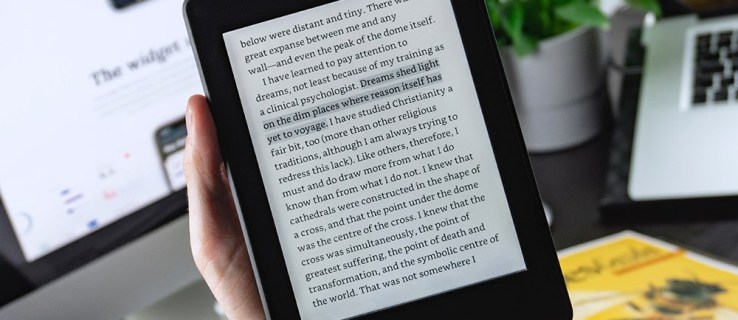
Ηλεκτρονικοί αναγνώστες
Όχι περισσότερο από μια δεκαετία πριν, οι ηλεκτρονικοί αναγνώστες έγιναν όλο και πιο δημοφιλείς. Ναι, μια δεκαετία μπορεί να μην ακούγεται πολύς χρόνος, αλλά όταν το σκεφτείς, το Amazon Kindle κυκλοφόρησε το 2007 και λίγο πολύ απόλαυσε τη δημοτικότητα. Τότε, οι ηλεκτρονικοί αναγνώστες ήταν ηλεκτρονικές συσκευές, απαλλαγμένες από όλες τις περιττές μορφές λειτουργικότητας που δεν αφορούσαν το απλό καθήκον να βοηθήσουν τον χρήστη να διαβάσει τα βιβλία του, χωρίς να τα μεταφέρει.
Το Amazon Kindle ήταν απαλό στα μάτια, πρακτικό και ικανό να αποθηκεύσει έναν τεράστιο αριθμό βιβλίων σε ένα μόνο σημείο - τη μνήμη του.
Το 2011, ούτε μισή δεκαετία αργότερα, κυκλοφόρησε το Kindle Fire. Και ενώ παραμένει ηλεκτρονικός αναγνώστης, έχει γίνει πολύ περισσότερο από το παλιό καλό Kindle. Το Fire ακολούθησε τα βήματα των ομοίων του και, όπως τα περισσότερα δημοφιλή μοντέλα, μπορεί να λειτουργήσει με πολλά αρχεία και μορφές, είτε είναι εγγενή στο Kindle είτε με άλλα. Υπάρχει επίσης μια επιλογή για προβολή αρχείων στην οθόνη και μπορείτε ακόμη και να συνδέσετε τη συσκευή σε μια εξωτερική οθόνη ή έναν προβολέα.
Το The Fire είναι κάτι πολύ περισσότερο από έναν ηλεκτρονικό αναγνώστη και ωστόσο διατηρεί αυτόν ακριβώς τον ρόλο.

Kindle και PDF
Όταν μιλάμε για το Kindle, υπάρχουν δύο τύποι αρχείων PDF: το εγγενές αρχείο PDF που έχετε συνηθίσει να βλέπετε και να χρησιμοποιείτε στις συσκευές σας και τα Έγγραφα Kindle. Το πρώτο είναι ουσιαστικά το τυπικό αρχείο PDF, ενώ το δεύτερο σας δίνει κάποιες επιπλέον δυνατότητες και εργαλεία. Για έναν απλό αναγνώστη, αρκεί ένα εγγενές αρχείο PDF. Εάν χρησιμοποιείτε τη συσκευή Fire σας για μελέτη ή εργασία, το πιθανότερο είναι ότι θα χρειαστείτε μια λειτουργία δείκτη, για παράδειγμα.
Εγγενή αρχεία PDF
Για να ανοίξετε ένα εγγενές αρχείο PDF, απλώς μεταφέρετέ το στο Kindle Fire. Μόλις ολοκληρωθεί η μεταφορά, βρείτε το εν λόγω αρχείο PDF και πατήστε το. Αυτό είναι όλο, μπορείτε να το δείτε και να το διαβάσετε όπως θα κάνατε στον υπολογιστή σας. Η χρήση εγγενών αρχείων PDF μπορεί να είναι απλή, οικεία και αρκετά απλή, αλλά δεν παρέχει τίποτα περισσότερο από ένα ισοδύναμο άδειας προβολής των Εγγράφων Google. Φυσικά, τα εγγενή αρχεία PDF μπορούν να πραγματοποιηθούν με κύλιση, μεγέθυνση κ.λπ.
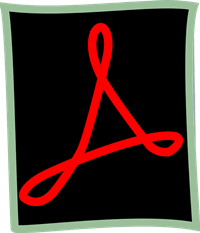
Kindle Documents
Εάν ο στόχος σας είναι απλώς μια εμπειρία αναγνώστη, το εγγενές PDF θα κάνει το κόλπο. Ωστόσο, για να επεξεργαστείτε αρχεία PDF, θα χρειαστεί να τα μετατρέψετε στη μορφή Kindle. Ευτυχώς, αυτή η διαδικασία είναι αρκετά απλή και απλή. Όχι, δεν χρειάζεστε καμία εφαρμογή μετατροπής τρίτου κατασκευαστή, όπως ίσως έχετε σκεφτεί, ούτε χρειάζεται να βήξετε επιπλέον χρήματα.
Ο καλύτερος τρόπος για να στείλετε αρχεία PDF στο Kindle σας είναι να το στείλετε ως email. Ευτυχώς, έτσι μετατρέπετε και τα αρχεία.
Για να το κάνετε αυτό, απλά πληκτρολογήστε "Μετατρέπω” στη γραμμή θέματος. Η συσκευή που λαμβάνει το email θα λάβει αυτόματα το αρχείο PDF στην ιδιόκτητη μορφή του.
Λοιπόν, τι φέρνει αυτό στο τραπέζι; Λοιπόν, θα μπορείτε να αλλάξετε το μέγεθος γραμματοσειράς του κειμένου, να χρησιμοποιήσετε το εργαλείο Text-to-Speech, να επισημάνετε αποσπάσματα κ.λπ. Έχετε υπόψη, ωστόσο, ότι κατά τη μετατροπή του αρχείου PDF, οι σελίδες θα διαμορφωθούν εκ νέου και τα γραφικά και Οι φωτογραφίες μπορεί να καταλήξουν ακατάλληλες, προσβάσιμες μόνο όταν θέσετε το Kindle Fire σε οριζόντια λειτουργία.
Αυτό, δυστυχώς, δεν προσφέρει την καλύτερη εμπειρία αναγνώστη, γι' αυτό ακριβώς το Amazon Kindle σάς επιτρέπει να έχετε πρόσβαση στο αρχείο ως εγγενές PDF και ως έγγραφο Kindle. Κατά κανόνα, εάν η ανάγνωση ενός βιβλίου είναι ο στόχος σας, δεν χρειάζεται να μετατρέψετε το PDF. Εναλλακτικά, εάν θέλετε να υπογραμμίσετε αποσπάσματα εντός του σχεδίου ή να αποκτήσετε πρόσβαση σε περισσότερες επιλογές επεξεργασίας για εργασία ή έρευνα, συνιστάται να ακολουθήσετε τη μετατροπή του εγγράφου Kindle.
Άλλα προγράμματα προβολής PDF
Αν και το προεπιλεγμένο πρόγραμμα προβολής κάνει εξαιρετική δουλειά όταν πρόκειται για αρχεία PDF στο Kindle Fire, μπορεί απλώς να μην είναι το φλιτζάνι του τσαγιού σας. Ευτυχώς, το Kindle Fire είναι ένα tablet, εκτός από ηλεκτρονικός αναγνώστης και έχει πλήρη πρόσβαση στο Amazon App Store. Αυτό σημαίνει ότι η περιήγηση στο κατάστημα για ενδιαφέρουσες εναλλακτικές εφαρμογές είναι σίγουρα δυνατή. Στην πραγματικότητα, οι εφαρμογές τρίτων ενδέχεται να σας παρέχουν λειτουργίες που είναι απλώς ιδανικές για εσάς. Υπάρχουν πολλά διαθέσιμα εκεί έξω και σίγουρα θα βρείτε το τέλειο.
Επεξεργασία αρχείων PDF στο Kindle Fire
Ο πιο συνηθισμένος τρόπος για να μπορείτε να επεξεργαστείτε αρχεία PDF σε μια συσκευή Kindle Fire είναι η μετατροπή τους σε έγγραφα Kindle. Ωστόσο, εάν αναζητάτε μια εμπειρία ανάγνωσης, σκεφτείτε να ανοίξετε τα αρχεία ως εγγενή PDF, καθώς τα έγγραφα Kindle συχνά ανακατεύουν τις επιλογές μορφοποίησης, τις εικόνες και τα γραφικά. Εάν δεν βρείτε όλες τις λειτουργίες που χρειάζεστε στην προεπιλεγμένη εφαρμογή ανάγνωσης PDF στο Fire, μη διστάσετε να ψάξετε στο Amazon App Store για μια εναλλακτική.
Χρησιμοποιείτε την προεπιλεγμένη εφαρμογή ανάγνωσης PDF στο Fire σας; Αν όχι, με ποια πήγες; Γιατί; Σκοπεύετε να επεξεργαστείτε τα PDF σας; Μη διστάσετε να μεταβείτε στην ενότητα σχολίων με οποιεσδήποτε ερωτήσεις/συμβουλές/συμβουλές.